Dell Inspiron 1545 User Manual [cs]
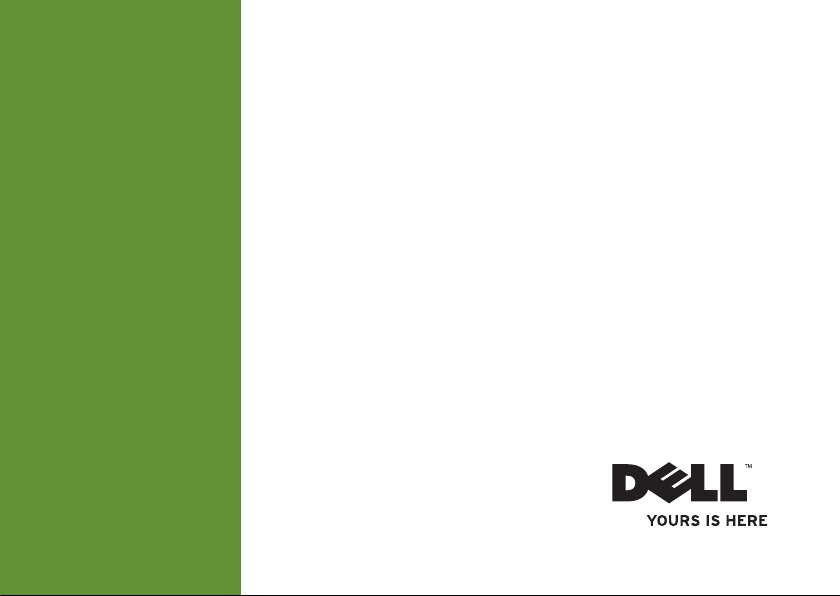
INSPIRON
INSTALAČNÍ PŘÍRUČKA
™
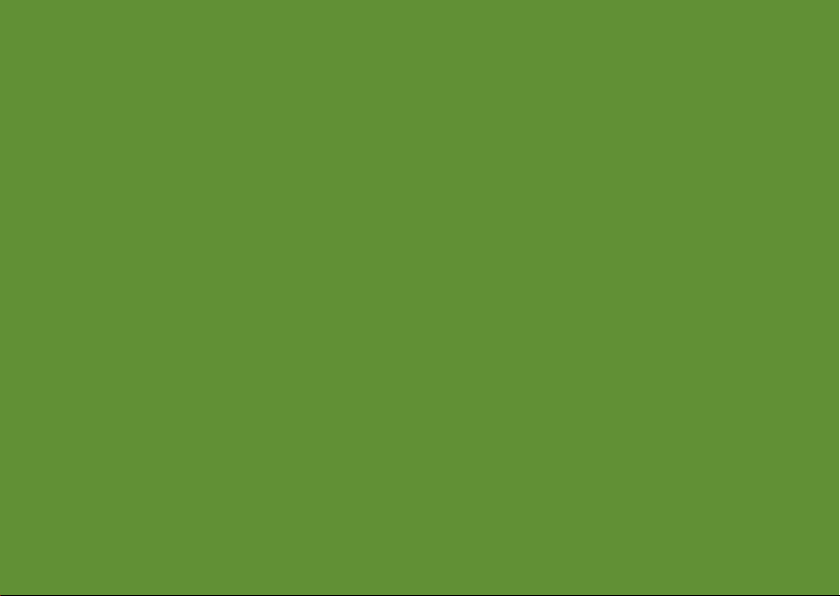
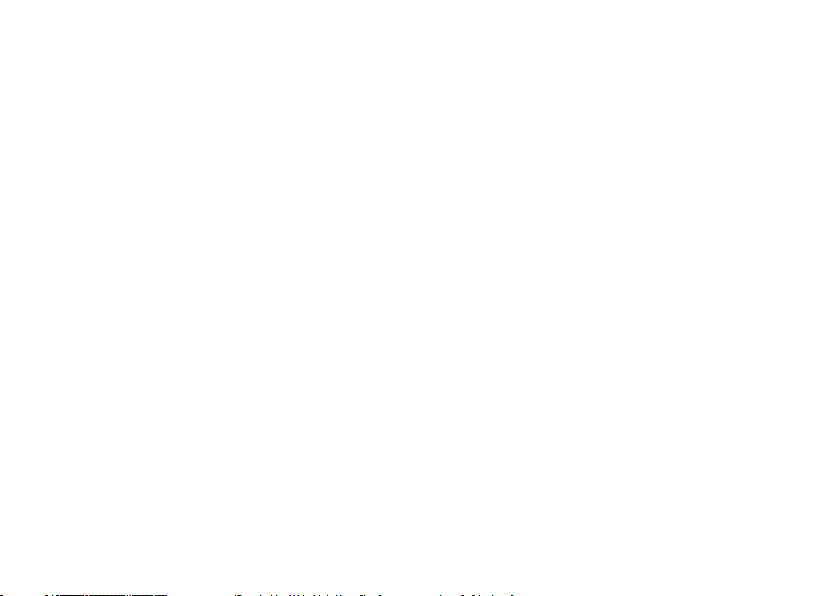
Model PP41L
™
INSPIRON
PRŮVODCE INSTALACÍ
A NASTAVENÍM
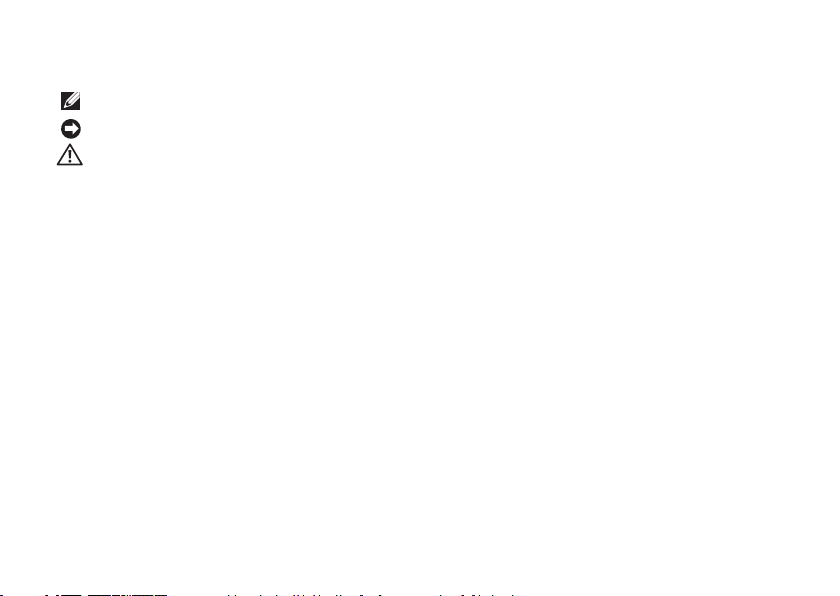
Poznámky, upozornění a varování
POZNÁMKA: POZNÁMKA označuje důležité informace, které umožňují lepší využití počítače.
UPOZORNĚNÍ: UPOZORNĚNÍ ukazuje na možné poškození hardwaru nebo ztrátu dat a obsahuje pokyny, jak těmto problémům předejít.
VAROVÁNÍ: VAROVÁNÍ ukazuje na možné poškození majetku a riziko úrazu nebo smrti.
__________________
Změna informací v tomto dokumentu je vyhrazena.
© 2008–2009 Dell Inc. Všechna práva vyhrazena.
Jakákoli reprodukce těchto materiálů bez písemného souhlasu společnosti Dell Inc. je přísně zakázána.
Dell
, logo
Ochranné známky použité v tomto textu:
registrované ochranné známky a
jsou ochranné známky nebo registrované ochranné známky společnosti Microsoft Corporation v USA a dalších zemích;
Vista
společnosti Bluetooth SIG Inc. a společnost Dell ji používá na základě licence.
V tomto dokumentu mohou být použity další ochranné známky a obchodní názvy odkazující na právnické osoby a organizace, které si činí na dané ochranné známky
a obchodní názvy produktů nárok. Společnost Dell Inc. si nečiní nárok na jiné ochranné známky a obchodní názvy než své vlastní.
Produkt používá technologii podléhající ochraně autorských práv, která je chráněna nároky některých amerických patentů a jinými právy na duševní vlastnictví společnosti
Macrovision Corporation a dalších vlastníků. Použití této technologie chráněné autorskými právy musí být schváleno společností Macrovision Corporation a je určeno pouze
pro domácí a omezené zobrazovací použití, není-li uplatněna jiná licence společnosti Macrovision Corporation. Zpětná analýza a dekompilace je zakázána.
Core
DELL, Inspiron, YOURS IS HERE
je ochranná známka společnosti Intel Corporation v USA a dalších zemích;
Leden 2009 P/N C333H Rev. A01
a
DellConnect
jsou ochranné známky společnosti Dell Inc.;
Microsoft, Windows, Windows Vista
Bluetooth
Intel, Pentium
je registrovaná ochranná známka
a
Celeron
a logo tlačítka
jsou
Windows
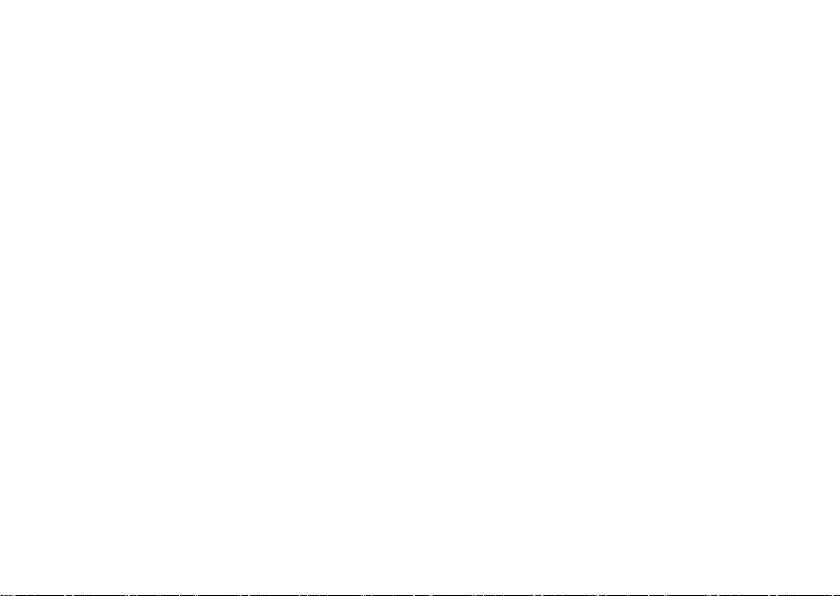
Obsah
Instalace a nastavení přenosného počítače
Inspiron ....................................5
Před instalací ..................................... 5
Připojte adaptér střídavého proudu ................... 6
Připojení síťového kabelu (volitelné) ..................7
Stiskněte tlačítko napájení .......................... 8
Povolení a zakázání bezdrátové technologie ............ 9
Nastavení systému Windows Vista® .................. 1 0
Připojení k Internetu (volitelné) ..................... 10
Použití přenosného počítače Inspiron ...........14
Funkce na pravé straně ............................14
Funkce na levé straně.............................. 16
Funkce na přední straně............................ 1 8
Základna počítače a funkce klávesnice ................ 2 2
Ovládací prvky médií .............................. 2 4
Funkce displeje................................... 25
Rešení potíží ...............................26
Vyjmutí a výměna baterie .......................... 2 6
Softwarové funkce ................................ 27
Potíže se sítí ..................................... 29
Potíže s napájením................................ 30
Potíže s pamětí .................................. 32
Zablokování a problémy se softwarem ................ 33
Použití nástrojů podpory .....................35
Centrum podpory společnosti Dell ................... 35
Systémové zprávy................................. 3 6
Průvodce řešením potíží s hardwarem................. 38
Diagnostický nástroj Dell Diagnostics ................. 3 8
Obnovení operačního systému ................41
Obnovení systému ................................ 4 2
Dell Factory Image Restore .........................44
Přeinstalace operačního systému ....................45
3
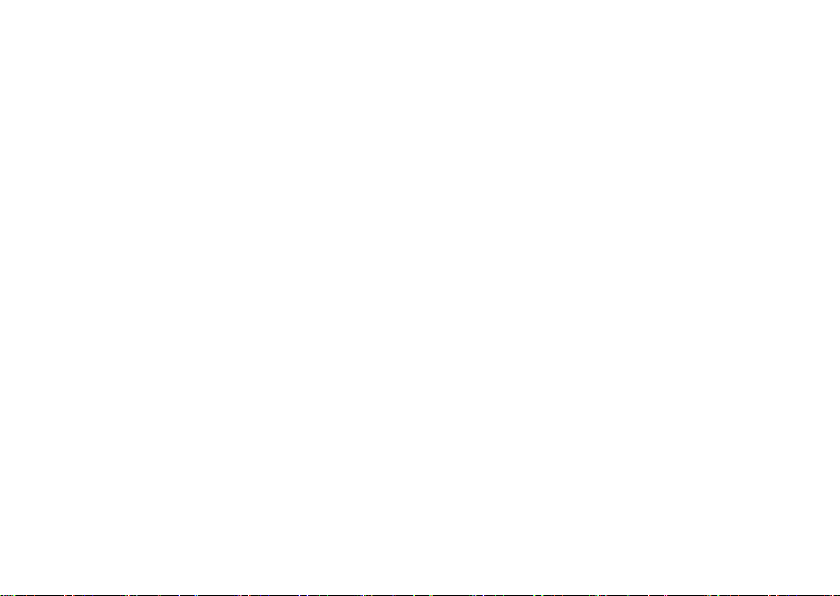
Obsah
Získání nápovědy ...........................47
Technická podpora a služby zákazníkům............... 48
DellConnect™ .................................... 48
Online služby .................................... 48
Automatizovaná služba stavu objednávek ............. 49
Informace o produktech............................ 50
Vrácení položek k opravě v rámci záruky nebo výměnou
za vrácení finančních prostředků..................... 50
Než zavoláte .....................................52
Kontaktování společnosti Dell .......................53
Vyhledání dalších informací a zdrojů
informací ..................................54
Specifikace ................................56
Rejstřík ...................................65
4

Instalace a nastavení přenosného počítače Inspiron
INSPIRON
Tato část obsahuje informace o instalaci a nastavení přenosného
počítače Inspiron 1545 a o připojení periferních zařízení.
Před instalací
Počítač umístěte na rovnou plochu v dosahu elektrické zásuvky tak,
aby bylo zaručeno dostatečné větrání.
Omezení proudění vzduchu může způsobit přehřátí přenosného
počítače Inspiron. Přehřátí počítače předejdete, když ponecháte
mezeru alespoň 10,2 cm za skříní počítače a přinejmenším 5,1 cm
na všech ostatních stranách. Je-li zapnut, neměl by být počítač
nikdy umístěn v uzavřeném prostoru, např. ve skříňce či v šuplíku.
VÝSTRAHA: Nezakrývejte větrací otvory, dejte pozor,
aby se do nich nedostaly žádné předměty, a zabraňte
usazování prachu v otvorech. Spuštěný počítač
Dell™ neponechávejte v prostředí s nedostatečným
větráním, například v uzavřeném kufříku. Při
nedostatečném proudění vzduchu hrozí poškození
počítače nebo požár. Počítač zapne ventilátor při
velkém zvýšení teploty. Hluk ventilátoru je normální
a neznamená problém ventilátoru ani počítače.
UPOZORNĚNÍ: Pokud na počítač položíte nebo naskládáte
těžké či ostré předměty, může dojít k jeho trvalému poškození.
5
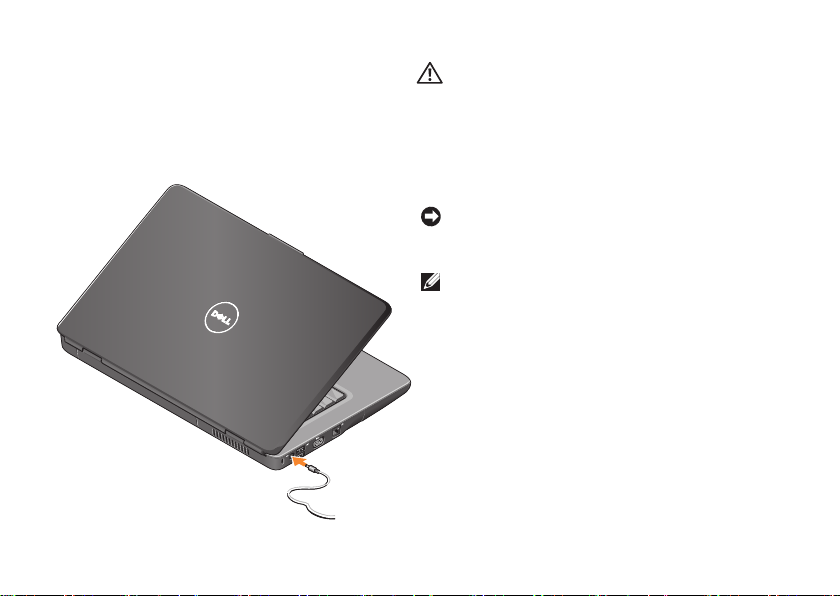
Instalace a nastavení přenosného počítače Inspiron
Připojte adaptér střídavého proudu
Připojte adaptér střídavého proudu k počítači a poté jej připojte do
zásuvky ve zdi nebo přepěťové ochrany.
6
VÝSTRAHA: Napájecí adaptér lze připojit k elektrickým
zásuvkám kdekoli ve světě. V různých zemích se však
konektory napájení a napájecí rozdvojky mohou
lišit. Použitím neodpovídajícího kabelu nebo jeho
nesprávným připojením do napájecí rozdvojky či
elektrické zásuvky můžete způsobit požár nebo
poškození zařízení.
UPOZORNĚNÍ: Při odpojování kabelu adaptéru střídavého
proudu od počítače uchopte konektor, nikoli samotný kabel,
a zatáhněte pevně, ale jemně, aby nedošlo k poškození kabelu.
POZNÁMKA: Připojte napájecí kabel pevně k adaptéru a
zkontrolujte, zda kontrolka na adaptéru po zapnutí napájení
svítí.

Instalace a nastavení přenosného počítače Inspiron
Připojení síťového kabelu (volitelné)
Jestliže budete používat drátové síťové připojení, připojte síťový kabel.
7

Instalace a nastavení přenosného počítače Inspiron
Stiskněte tlačítko napájení
8
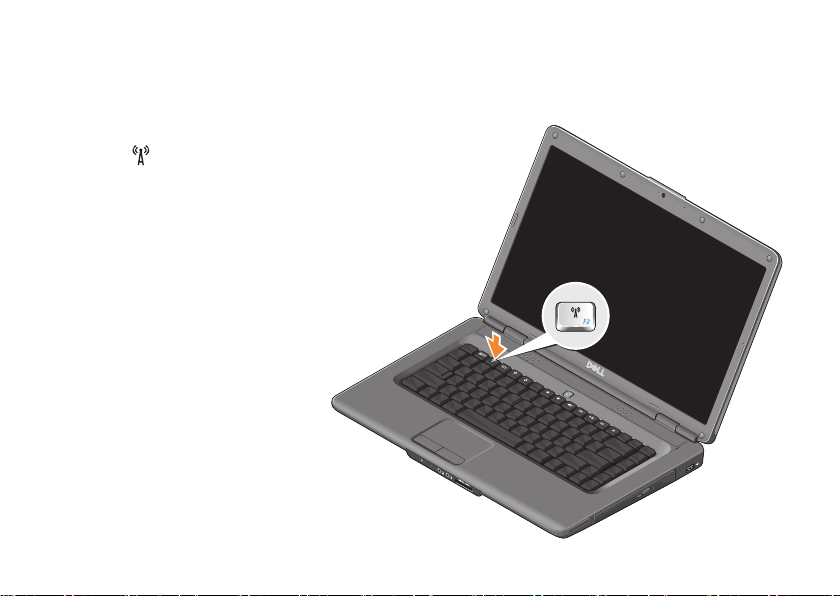
Instalace a nastavení přenosného počítače Inspiron
Povolení a zakázání bezdrátové technologie
Chcete-li zapnout bezdrátovou síť, stiskněte po zapnutí počítače
klávesu
zobrazí potvrzení vybrané možnosti.
Klávesa pro bezdrátovou síť umožňuje rychle vypnout všechny
typy bezdrátového připojení (Bluetooth a WiFi), jako například
během letu, kdy jste o to požádáni. Chcete-li vypnout všechny
typy bezdrátového připojení, stiskněte tuto klávesu jednou. Dalším
stisknutím vrátíte bezdrátová připojení do stavu před vypnutím
bezdrátové technologie.
pro bezdrátovou síť na klávesnici. Na obrazovce se
9
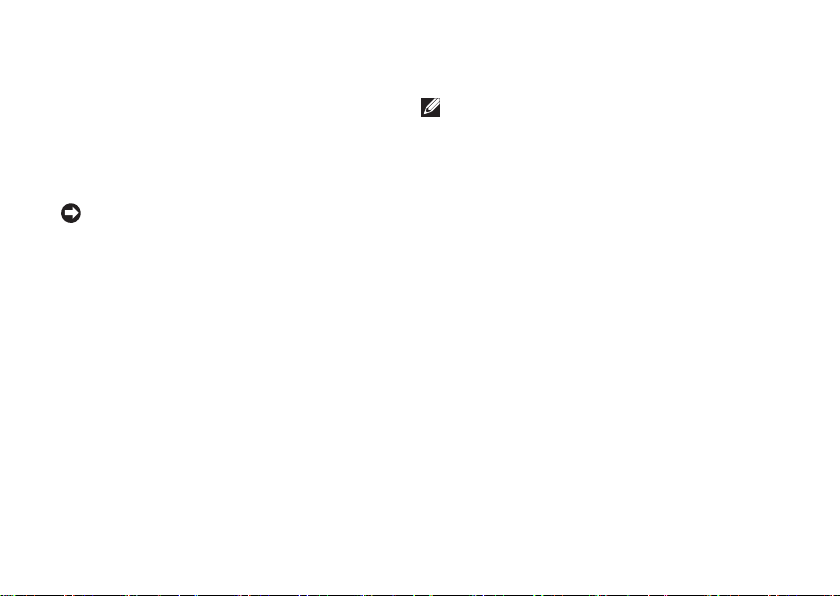
Instalace a nastavení přenosného počítače Inspiron
Nastavení systému Windows Vista®
Počítač je nakonfigurovaný s operačním systémem Windows Vista.
Chcete-li provést počáteční nastavení systému Windows Vista,
postupujte podle pokynů na obrazovce. Obrazovky vás provedou
několika postupy, včetně přijetí licenčních smluv, nastavení
předvoleb a nastavení připojení k Internetu.
UPOZORNĚNÍ: Nepřerušujte proces nastavení operačního
systému. V opačném případě se může stát, že počítač nebude
možné použít.
10
Připojení k Internetu (volitelné)
POZNÁMKA: Poskytovatelé služeb Internetu (ISP) a jejich
nabídky se mohou v různých zemích lišit.
Chcete-li se připojit k Internetu, je nutné zajistit externí modem
nebo připojení k síti a poskytovatele služeb Internetu.
Nastavení drátového připojení k Internetu
Jestliže používáte telefonické připojení k síti, připojte před
nastavením připojení k Internetu telefonní linku k externímu
modemu USB (volitelný) a do telefonní zásuvky ve zdi. Pokud
využíváte připojení prostřednictvím modemu DSL, kabelového
nebo satelitního modemu, kontaktujte svého poskytovatele služeb
Internetu nebo operátora mobilních telefonních služeb a vyžádejte
si pokyny pro nastavení.
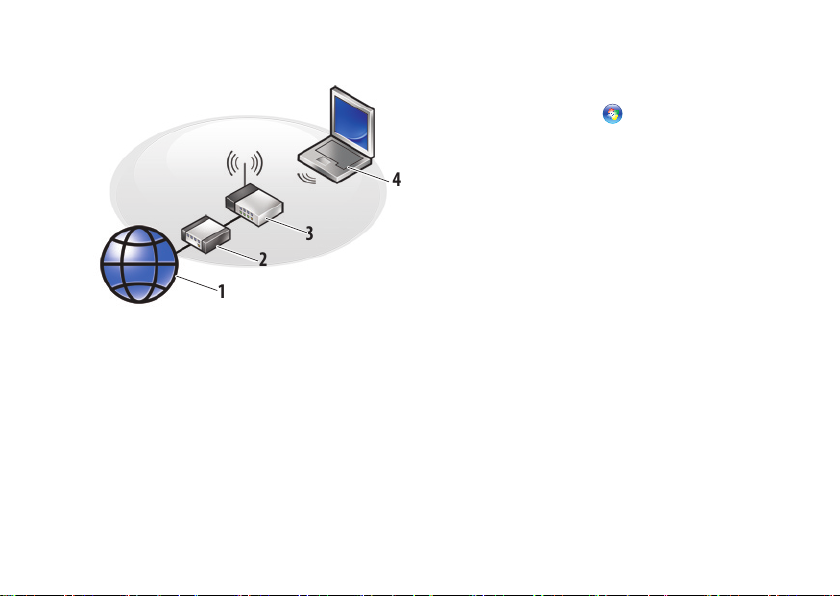
Instalace a nastavení přenosného počítače Inspiron
2
1
3
4
Nastavení bezdrátového připojení
Internetové služby 1.
Kabelový modem nebo modem DSL2.
Bezdrátový směrovač3.
Přenosný počítač s bezdrátovou síťovou kartou4.
Další informace o nastavení a provozu bezdrátové sítě získáte
v dokumentaci k směrovači.
Než použijete bezdrátové připojení k Internetu, je nutné
počítač připojit k bezdrátovému směrovači. Nastavení připojení
k bezdrátovému směrovači:
Uložte a zavřete všechny otevřené soubory a ukončete všechny 1.
spuštěné aplikace.
Klepněte na položky 2. Start
Dokončete nastavení podle pokynů na obrazovce.3.
Nastavení připojení k internetu
Chcete-li nastavit připojení k Internetu pomocí připraveného
zástupce ISP na pracovní ploše:
Uložte a zavřete všechny otevřené soubory a ukončete všechny 1.
spuštěné aplikace.
Poklepejte na ikonu poskytovatele služeb Internetu na pracovní 2.
ploše systému Windows.
Dokončete nastavení podle pokynů na obrazovce.3.
→ Připojit.
11
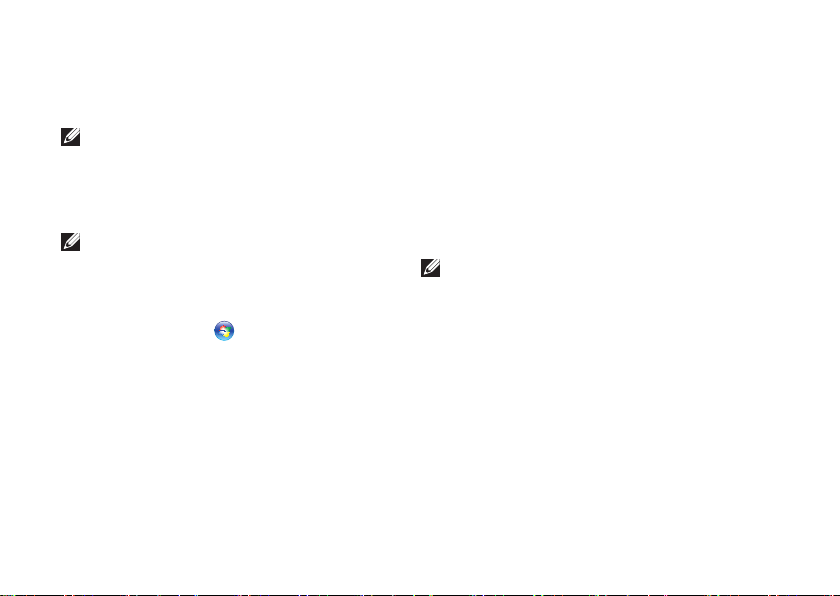
Instalace a nastavení přenosného počítače Inspiron
Pokud pracovní plocha ikonu poskytovatele služeb Internetu
neobsahuje nebo pokud chcete nastavit připojení k Internetu pomocí
jiného poskytovatele, postupujte podle kroků v následující části.
POZNÁMKA: Jestliže se k Internetu nemůžete připojit,
přestože jste se již dříve úspěšně připojili, mohlo dojít
k výpadku připojení u poskytovatele služeb Internetu.
Kontaktujte poskytovatele služeb Internetu a informujte
se o stavu služby, nebo se pokuste o připojení později.
POZNÁMKA: Připravte si informace od svého poskytovatele
služeb Internetu.
Uložte a zavřete všechny otevřené soubory a ukončete všechny 1.
spuštěné aplikace.
Klepněte na položky 2. Start
V části 3. Síť a Internet klepněte na položku Připojit
k Internetu.
Zobrazí se okno Připojit k Internetu.
→ Ovládací panely.
12
V závislosti na požadovaném způsobu připojení klepněte 4.
na možnost Širokopásmové připojení (PPPoE) nebo
Telefonické připojení:
Možnost Širokopásmové připojení zvolte v případě, že pro –
připojení používáte modem DSL, satelitní modem, kabelový
modem nebo bezdrátovou technologii.
Možnost Telefonické připojení zvolte, jestliže používáte –
volitelný modem USB telefonického připojení nebo
připojení ISDN.
POZNÁMKA: Pokud nevíte, které připojení si máte vybrat,
klepněte na odkaz Chci pomoc při výběru nebo se obraťte
na svého poskytovatele služeb Internetu.
Postupujte podle pokynů na obrazovce a dokončete nastavení 5.
pomocí informací od poskytovatele služeb Internetu.
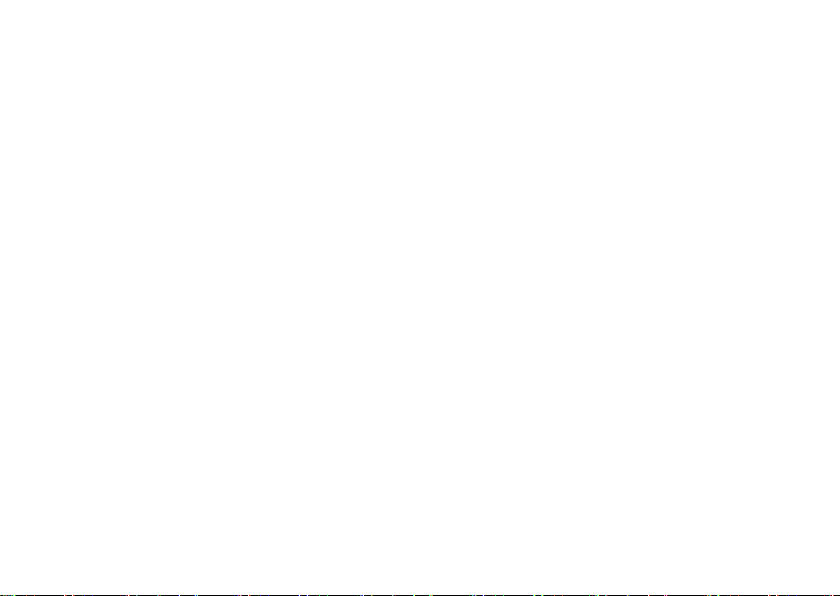
Instalace a nastavení přenosného počítače Inspiron
13
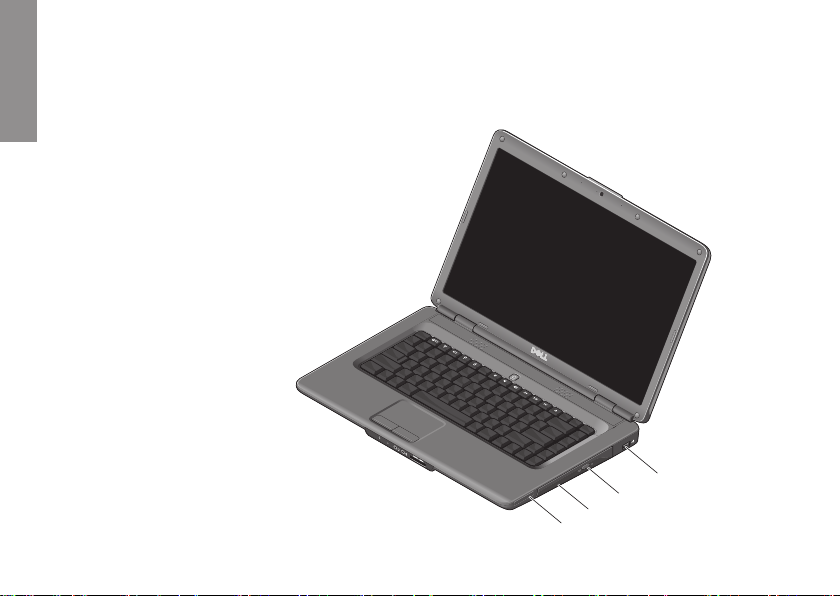
Použití přenosného počítače Inspiron
Přenosný počítač Inspiron 1545 nabízí kontrolky a tlačítka, která
poskytují informace a umožňují vám provádět běžné úkoly.
INSPIRON
Konektory v počítači poskytují možnost připojení dalších zařízení.
Funkce na pravé straně
14
4
3
2
1
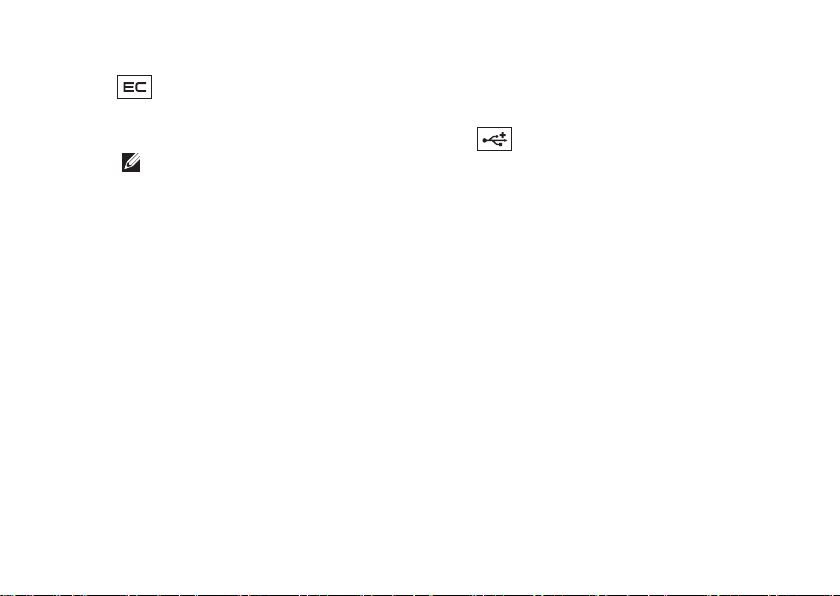
Použití přenosného počítače Inspiron
1
Slot pro kartu ExpressCard: Umožňuje použití
jedné 34mm karty ExpressCard pro povolení dalších
možností hardwaru.
POZNÁMKA: Počítač je dodáván s plastovou
záslepkou ve slotu pro kartu ExpressCard. Záslepka
chrání nepoužívané sloty před prachem a dalšími
nečistotami. Uložte ji pro případ, že ve slotu nebude
vložena žádná karta ExpressCard. Záslepky z jiných
počítačů nemusí mít stejné rozměry.
2 Optická jednotka: Umožňuje přehrát nebo nahrát pouze
disky CD či DVD standardní velikosti a tvaru (12 cm). Při
vkládání disků zajistěte, aby strana s potiskem nebo nápisem
směřovala nahoru.
3 Tlačítko pro vysunutí: Stisknutím tlačítka pro vysunutí
otevřete optickou jednotku.
4
Konektor USB 2.0: Umožňuje připojení k zařízením
USB, jako je například myš, klávesnice, tiskárna, externí
jednotka nebo přehrávač MP3.
15

Použití přenosného počítače Inspiron
Funkce na levé straně
16
6
5
4
3
2
1
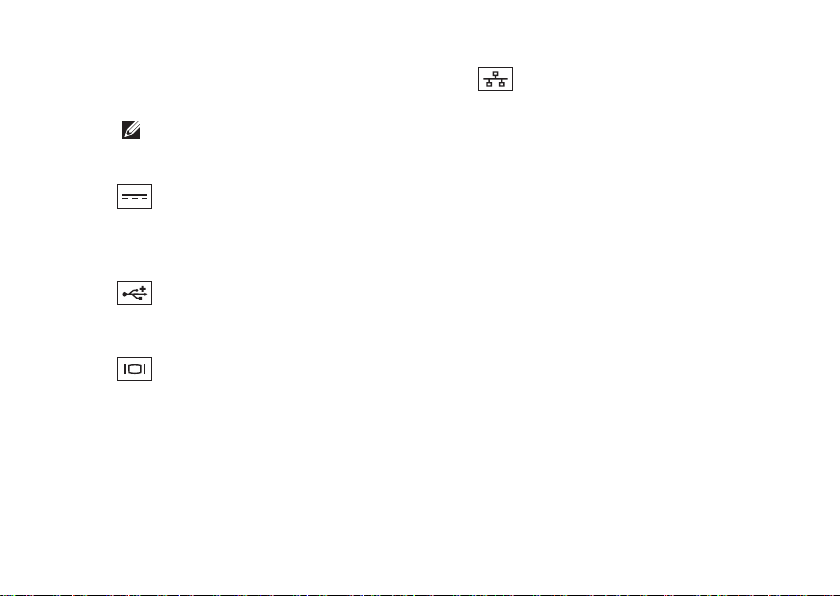
Použití přenosného počítače Inspiron
1 Bezpečnostní slot pro kabel: Umožňuje připojení volně
prodejného zařízení proti odcizení k počítači.
POZNÁMKA: Před zakoupením zařízení proti odcizení
se přesvědčte, zda je lze zapojit do bezpečnostního
slotu pro kabel v počítači.
2
Konektor adaptéru střídavého proudu:
Umožňuje připojit adaptér střídavého proudu zajišťující
napájení počítače a nabíjení baterie během doby, kdy
počítač nepoužíváte.
3
Konektory USB 2.0 (2): Umožňují připojení
k zařízením USB, jako je například myš, klávesnice, tiskárna,
externí jednotka nebo přehrávač MP3.
4
Konektor VGA: Umožňuje připojení monitoru nebo
projektoru.
5
Síťový konektor: Pokud používáte signál přenášený
síťovým kabelem, umožňuje připojení počítače k síti nebo
širokopásmovému zařízení.
6 Pevný disk: Zajišťuje ukládání softwaru a dat.
17

Použití přenosného počítače Inspiron
Funkce na přední straně
1
2
3
4
5
18
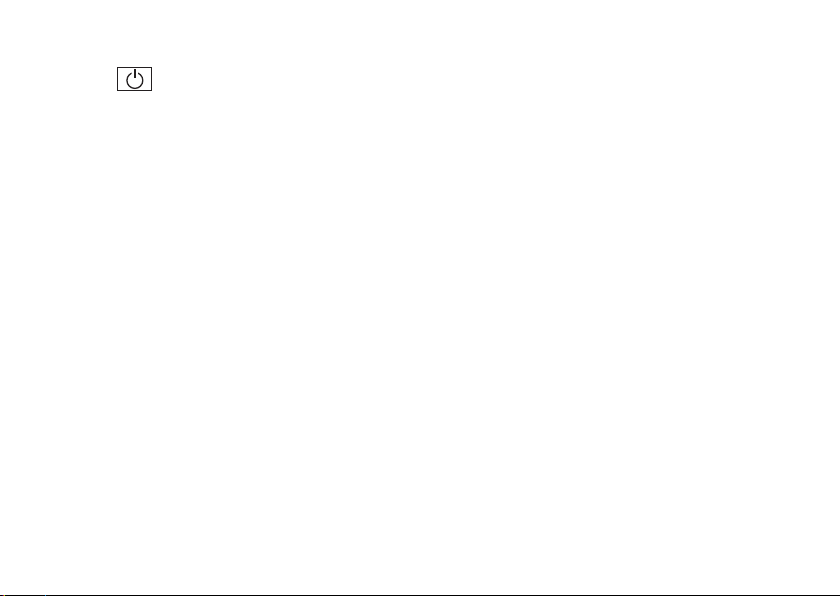
Použití přenosného počítače Inspiron
1
Kontrolka stavu napájení/baterie: Ukazuje stav
napájení a stav baterie.
Adaptér střídavého proudu:
Nepřerušované bílé světlo: Počítač je zapnut a baterie •
se nabíjí nebo počítač je vypnut či v režimu hibernace,
baterie je nabita na méně než 90 % a právě probíhá
její nabíjení.
Pomalu blikající bílé světlo: Počítač je v úsporném •
režimu a baterie se nabíjí.
Kontrolka nesvítí: Počítač je vypnut nebo v režimu •
hibernace, baterie je nabita na více než 90 % a právě
probíhá její nabíjení.
Baterie:
Nepřerušované bílé světlo:• Počítač je zapnut a baterie je
nabita na více než 10 %.
Pomalu blikající bílé světlo: Počítač je v úsporném •
režimu a baterie je nabita na více než 10 %.
Nepřerušované oranžové světlo: Počítač je zapnut nebo •
v úsporném režimu a baterie je nabita na méně než 10 %.
Kontrolka nesvítí: Počítač je vypnut nebo v režimu •
hibernace.
2 Analogový mikrofon: Jestliže počítač není vybaven
volitelnou integrovanou kamerou s duálními mikrofony,
můžete při konferencích a konverzacích použít tento
jednoduchý mikrofon.
19
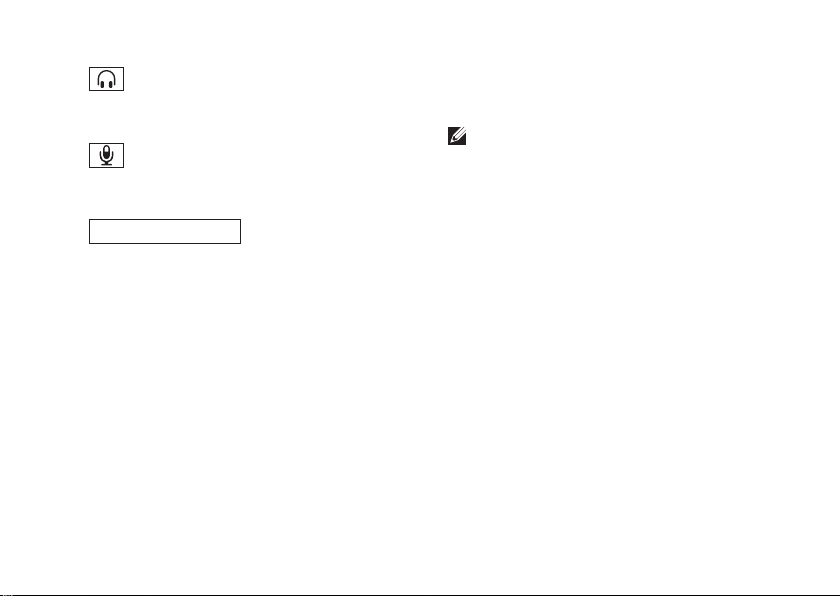
Použití přenosného počítače Inspiron
SD/MMC - MS/Pro - xD
3
Konektor zvukového výstupu/sluchátek:
Umožňuje připojit jeden pár sluchátek nebo odeslat zvuk
do aktivních reproduktorů či zvukového systému.
4
Konektor zvukového vstupu/mikrofonu:
Umožňuje připojit mikrofon nebo vstupní signál pro zvukové
programy.
5
Čtečka paměťových karet 7 v 1: Zajišťuje rychlý a
praktický způsob zobrazení a sdílení digitálních fotografií,
hudby, videa a dokumentů uložených na následujících
digitálních paměťových kartách:
paměťová karta Secure Digital (SD),•
karta Secure Digital High Capacity (SDHC),•
karta Secure Digital High Density (SDHD),•
karta Multi Media Card (MMC/MMC+),•
20
karta Memory Stick,•
karta Memory Stick PRO,•
karta xD-Picture Card (typ M a typ H)•
POZNÁMKA: Počítač je dodáván s plastovou
záslepkou ve slotu pro paměťové karty. Záslepka
chrání nepoužívané sloty před prachem a dalšími
nečistotami. Uložte ji pro případ, že ve slotu nebude
vložena žádná karta. Záslepky z jiných počítačů
nemusí mít stejné rozměry.
